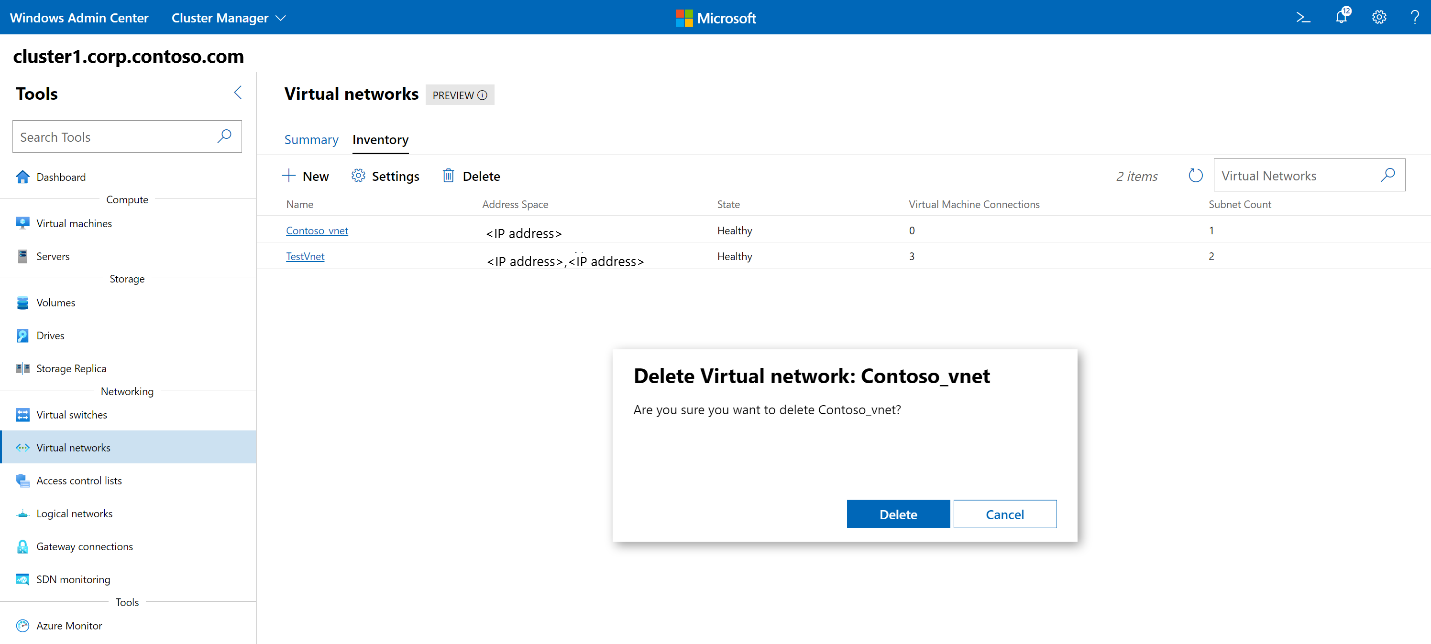管理租用戶虛擬網路
適用於:Azure 本機版本 23H2 和 22H2;Windows Server 2022、Windows Server 2019、Windows Server 2016
本主題提供如何在部署軟體定義網路之後,如何使用 Windows Admin Center 建立、更新和刪除 Hyper-V 網路虛擬化 (HNV) 虛擬網路的逐步指示。
HNV 可協助您隔離租用戶網路,讓每個租用戶網路都是個別的實體。 除非您設定公用存取工作負載或虛擬網路之間的對等互連,否則每個實體都沒有任何跨連線的可能性。
建立虛擬網路
使用 Windows Admin Center 中的下列步驟來建立虛擬網路。
在 Windows Admin Center 主畫面的 [所有連線] 下,選取您要建立虛擬網路的系統。
在 [工具] 底下,向下捲動至 [網络] 區域,然後選取 [虛擬網络]。
在 [虛擬網络] 底下,選取 [清查] 索引卷標,然後選取 [新增]。
在 [ 虛擬網络] 窗格中,輸入虛擬網路的名稱。
在 [位址前綴] 下選取 [新增],然後在 無類別網域間路由選擇 (CIDR) 表示法中輸入地址前綴。 您可以選擇性地新增更多地址前綴。
在 [子網] 下,選取 [新增],輸入子網的名稱,然後在 CIDR 表示法中提供位址前置詞。
注意
子網位址前綴必須位於您在虛擬網路位址前綴中定義的位址前綴範圍內。
選取 [ 提交 ] 或選擇性地新增更多子網,然後選取 [ 提交]。
在 [ 虛擬網络 ] 清單中,確認虛擬網络的狀態為 [狀況良好]。
取得虛擬網路清單
您可以輕鬆地查看系統中的所有虛擬網路。
- 在 Windows Admin Center 主畫面的 [所有連線] 底下,選取您要檢視虛擬網路的系統。
- 在 [工具] 底下,向下捲動至 [網络] 區域,然後選取 [虛擬網络]。
- [清查] 索引標籤會列出系統上可用的所有虛擬網路,並提供管理個別虛擬網路的命令。 您可以:
- 檢視虛擬網路清單。
- 檢視虛擬網路設定、每個虛擬網路的狀態,以及連線至每個虛擬網路的虛擬機數目。
- 變更虛擬網路的設定。
- 刪除虛擬網路。
檢視虛擬網路詳細數據
您可以從專用頁面檢視特定虛擬網路的詳細資訊。
- 在 [工具] 底下,向下捲動至 [網络] 區域,然後選取 [虛擬網络]。
- 選取 [ 清查 ] 索引卷標,然後選取您要檢視詳細數據的虛擬網路。 在後續頁面上,您可以:
- 檢視 虛擬網路的布建狀態 (成功、失敗)。
- 檢視 虛擬網路的組態狀態 (狀況良好、錯誤、警告、未知)。
- 檢視虛擬網路的基礎邏輯網路。
- 檢視 虛擬網路的位址空間 。
- 新增子網、刪除現有的子網,以及修改虛擬網路子網的設定。
- 檢視 虛擬網路的虛擬機連線 。
變更虛擬網路設定
您可以更新虛擬網路位址前綴、管理虛擬網路對等互連,以及設定虛擬網路的邊界閘道通訊協定 (BGP) 路由器和對等互連。
- 在 [工具] 底下,向下捲動至 [網络] 區域,然後選取 [虛擬網络]。
- 選取 [清查] 索引卷標,選取虛擬網络,然後選取 [設定]。
- 在 [ 一般] 索引標籤上,您可以:
- 拿掉現有的位址前綴或新增位址前綴。
- 設定與另一個虛擬網路對等互連。
- 將 BGP 路由器新增至虛擬網路。 若要這樣做,您必須提供 BGP 路由器名稱和自發系統號碼 (ASN) 號碼。
- 為 BGP 路由器新增一或多個 BGP 對等體。 若要這樣做,您必須提供每個 BGP 對等名稱,以及每個 BGP 對等的 ASN 號碼。
刪除虛擬網路
如果您不再需要虛擬網路,您可以刪除虛擬網路。
- 在 [工具] 底下,向下捲動至 [網络] 區域,然後選取 [虛擬網络]。
- 選取 [清查] 索引標籤,選取虛擬網络,然後選取 [刪除]。
- 在 [ 刪除虛擬網络 確認提示] 上,選取 [ 刪除]。
- 在 [虛擬網络] 搜尋方塊旁,選取 [ 重新 整理] 以確保虛擬網络已刪除。
下一步
如需詳細資訊,請參閱:
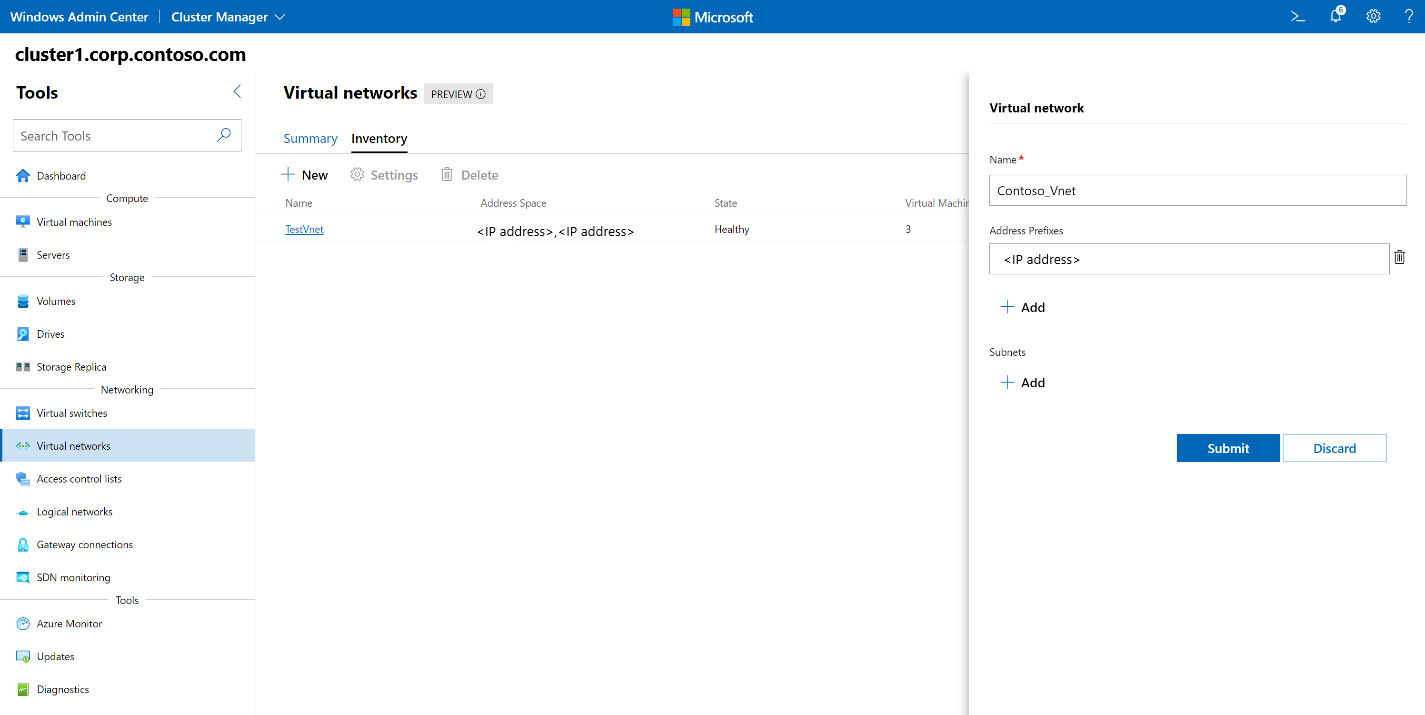
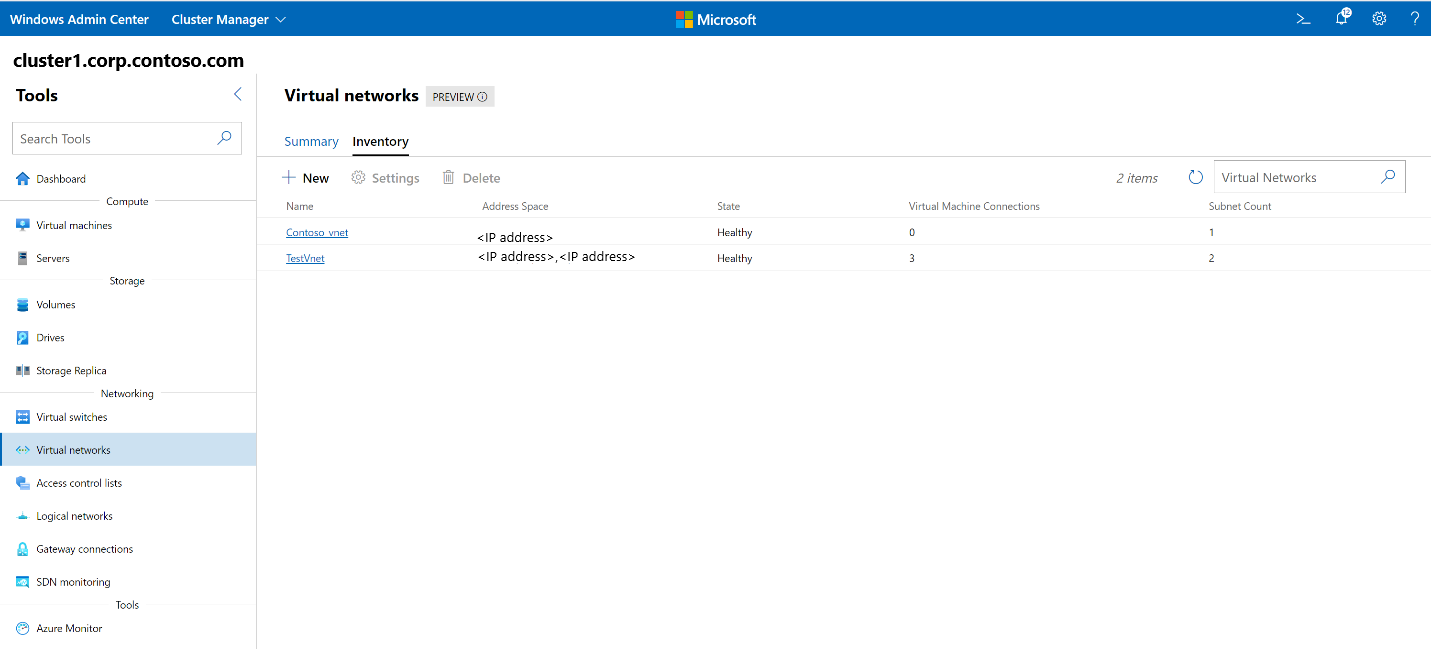
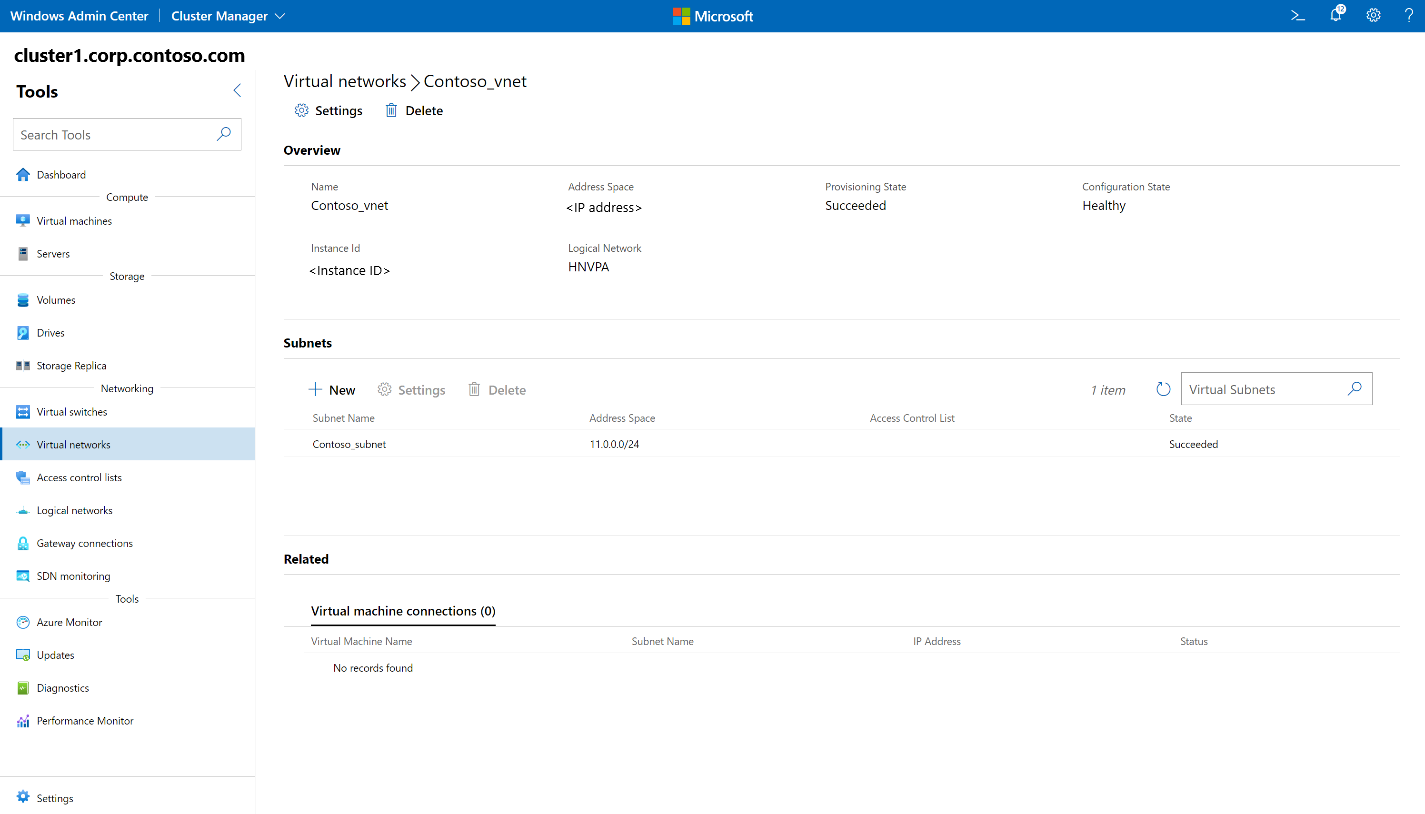
![Windows Admin Center 的螢幕快照,其中顯示虛擬網路的 [設定] 檢視。](media/tenant-virtual-networks/change-virtual-network-settings.png)